Comparar piezas es una figura de simulación de CorteRápido que permite comparar los resultados de una simulación de trayectoria con el modelo de pieza sólida real.
Las regiones mecanizadas correctamente se muestran en verde. Las regiones con restos del material presentan una escala de color que va desde el azul claro (pequeñas cantidades de material restante) hasta el azul oscuro (mayores cantidades de material restante). Las regiones con arranques de material indebido (o colisiones de la punta de la herramienta) presentan una escala de color que va desde el amarillo (pequeños arranques de material) hasta el rojo (grandes arranques de material), por ejemplo:
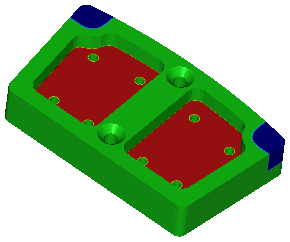
Para utilizar comparar piezas:
- Haga clic con el botón derecho en la ventana de gráficos y seleccione Utilizar sólido como objetivo de comparar piezas en el menú contextual.
- Especifique las configuraciones y tolerancias de comparar piezas en la página de Comparar piezas del cuadro de diálogo de Fichero > Opciones.
- Ejecute una simulación de CorteRápido de 3D.
- Seleccione la pestaña de Inicio > panel de Simulación > Mostrar > Comparar piezas.
Para visualizar el modelo de pieza actual con el que se compara la simulación, seleccione la pestaña de Inicio> panel de Simulación > Mostrar > Pieza objetivo.
Comparar piezas también funciona en la zona de interés.